Dos veces al año hay que cambiar la hora, pero ese cambio se puede realizar automáticamente en el móvil y ordenador con el objetivo de que no tengas que hacer nada en tu dispositivo y, por lo tanto, no tengas que estar pendiente de que días se produce este cambio.
Los cambios de hora tienen lugar en marzo y octubre, en el primer caso se pone una hora más (es lo que se denomina el horario de verano), mientras que en el segundo caso al reloj habrá que ponerle una hora menos, en lo que se llama el horario de invierno.
En cualquier caso, los dispositivos electrónicos como el PC, tablet o incluso el móvil se cambian automáticamente y el usuario no tiene que hacer nada, pero no siempre es así y por eso hay que tener las opciones correctamente configuradas para que el cambio sea automático.
En Android
En los smartphones Android hay dos formas de hacer el cambio de hora, de forma automática o de forma manual. Lo más cómodo es tener el modo automático, de manera que nosotros no tengamos que estar pendiente de cuando hay que cambiarla.
De todas maneras, si llega el día en el que hay que modificar la hora para atrasarla o adelantarla y tu móvil no ha cambiado la hora del reloj al nuevo horario, está claro que no tienes activado el modo automático.
Para comprobarlo y que no te vuelva a pasar, realiza los siguientes pasos en tu dispositivo Android:
- Accede a la aplicación Ajustes/Fecha y hora o similar. Deberás tener la opción “Fecha y hora automática” activada para que la hora se modifique sin tu intervención las 2 veces al año que se produce dicho acontecimiento.
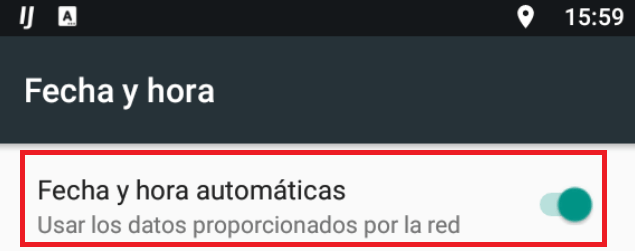
En el iPhone o iPad
En caso de que tengas un iPhone o iPad y quieras que la hora se cambie automáticamente cuando llegue la fecha concreta, no deberías preocuparte porque lo hará sin que tengas que intervenir porque el parámetro viene activado ya por defecto.
De todas formas, puedes comprobarlo por si acaso y activarlo de la siguiente forma:
- Accede a ajustes/general/fecha y hora.
- Busca tu zona horaria correspondiente y se configurará el reloj automáticamente, incluso se cambiará solo, pero no actives la casilla “ajuste automático” porque eso lo que hará es detectar tu zona horaria automáticamente y este no es el caso que nos ocupa.
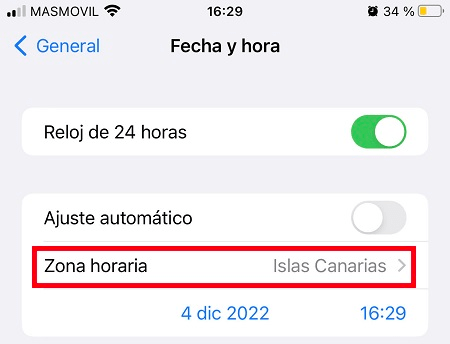
En Windows 10
Un ordenador con Windows 10 también permite activar una opción que hará que el reloj se cambie automáticamente a la hora correcta cuando se produce un cambio de hora, ya sea para adaptarse al horario de verano o invierno.
En este caso, esta opción viene habilitada por defecto, por lo que la hora de tu ordenador con Windows siempre se cambiará sin que te des cuenta. De todas formas, por si no la tuvieras activada, así es como puedes activar esa opción:
- Vete a la bandeja del sistema de Windows 10 donde está la hora y haz clic derecho. Entra en “ajustar fecha y hora”.
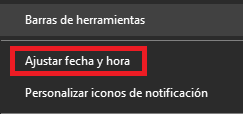
- Activa la casilla “activado” de la sección “establecer la hora automáticamente” para que nuestro reloj se cambie de forma automática en caso de que no la tengas habilitada.
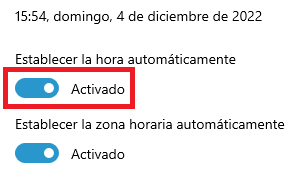
En Windows 11
Si dispones de un ordenador con Windows 11, así es como debes establecer el cambio de hora automático:
- En la barra de tareas donde está el reloj, haz clic derecho y pulsa en la opción “ajustar hora y fecha”.
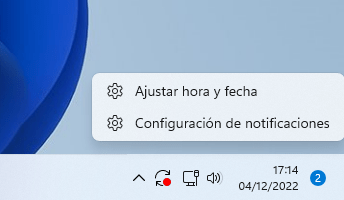
- Por último, activa la casilla “activado” de la sección “establecer la hora automáticamente”.
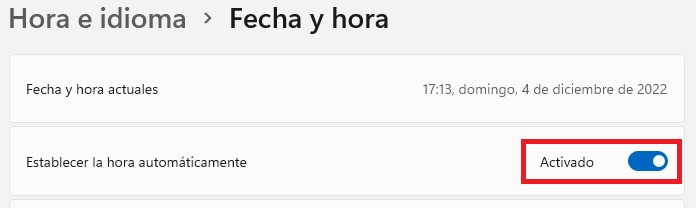
Y listo, así se cambiará la hora automáticamente en tus dispositivos cuando llegue el momento, algo que sucede todos los meses de marzo y octubre de cada año, pero que el cambio sea automático deberás tener los parámetros configurados correctamente.
- Ver Comentarios



